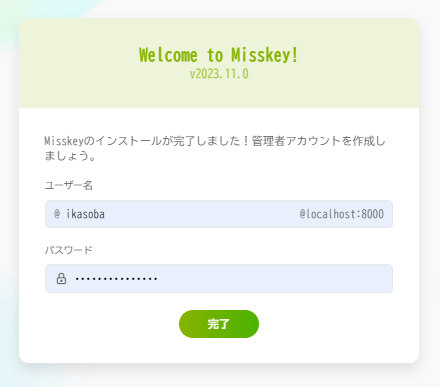VirtualBoxのubuntu serverにmisskeyをインストールしてみる
とりあえず最新のLTSのイメージをダウンロードしてみる
その間にVirtualBoxのセットアップを済ませます
おなじみの画面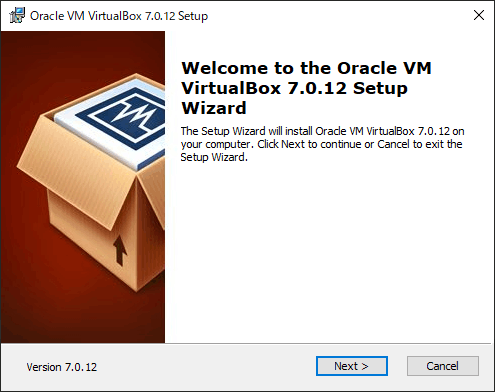
ここから適当に進める
やっとイメージがダウンロードできた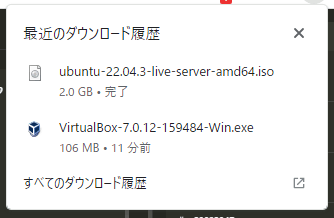
メモリを3GB、CPUを2つ割り当ててみる。ハードディスクは標準の25GBでやってみる
なんかすごい画面がでた。久々に見る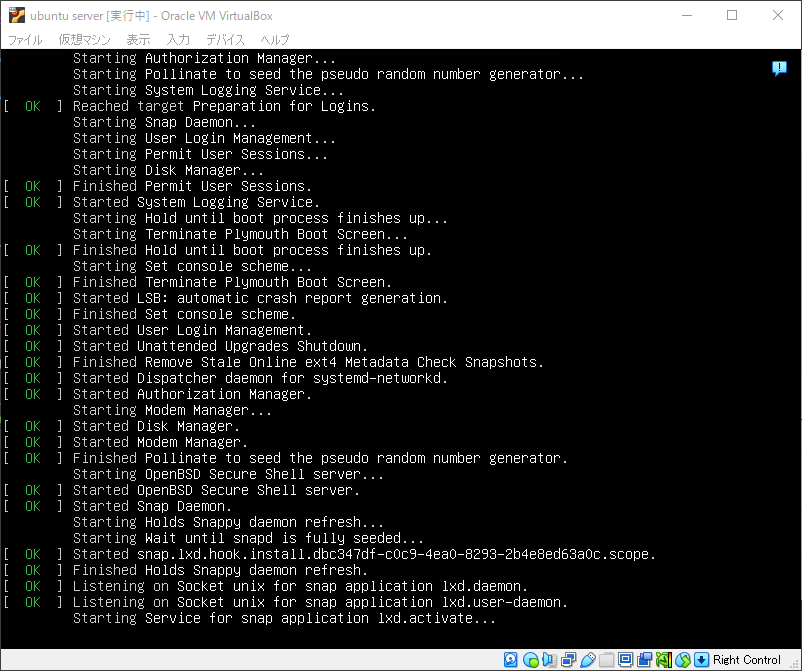
設定はぜんぶデフォルトのママやってみる
キーの配列は Japanese、言語はEnglish
インストーラーにOpenSSHサーバーをインストールしてもらい
他のソフトウェアはインストールせずにやってみる
しかまつさんのネコチャン絵文字がとても可愛いのでzennでも使えたら嬉しいな
インストールがし終わるまで最悪の結果に怯える時間はとても気持ちが良い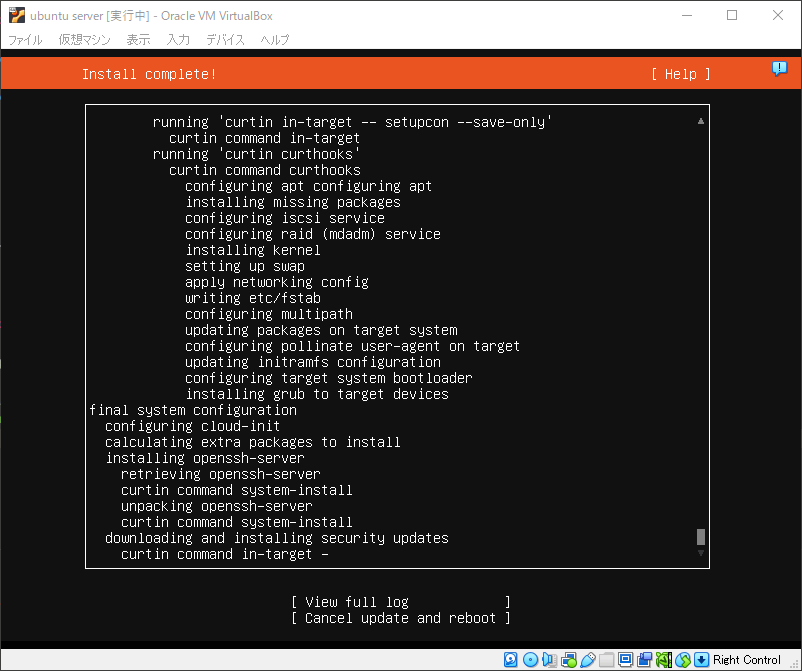
nvmをインストールして、nodejsをインストールする
curl -o- https://raw.githubusercontent.com/nvm-sh/nvm/v0.39.5/install.sh | bash
source ~/.bashrc
nvm install node
nvm use node
pnpmをインストールする
npm i -g pnpm
postgresをこちらの手順を参考にaptのリポジトリからインストールする
docker-compose.yamlの内容を参考にバージョンを15にする
sudo apt-get -y install postgresql-15
こちらを参考にredisをインストールする
docker-compose.yamlを参考にバージョンは7にしたい
postgresとは違いバージョンの指定はapt repository経由では出来ないらしいので適当にインストールしてみる
sudo apt install -y redis
今回はredis 7.2.3がインストールできた
gitがなかったのでインストール
sudo apt install -y git
misskeyの2023.11.0をインストールしたいのでそのままclone
git clone https://github.com/misskey-dev/misskey -b 2023.11.0
cloneしたやつに入る
cd misskey
設定を作成する
cp .config/docker_example.yml .config/default.yml
nano .config/default.yml
urlはhtttp://localhost:8000/
portは8000
他のdbやredisのhostはlocalhostに書き換えてみた
postgresにユーザーを作成する
echo "CREATE USER \"example-misskey-user\" WITH PASSWORD 'example-misskey-pass';" | sudo -u postgres psql
postgresにデータベースを作成する
echo "CREATE DATABASE misskey OWNER \"example-misskey-user\";" | sudo -u postgres psql
依存関係をインストールする
sudo apt install -y ffmpeg
git submodule update --init --recursive
pnpm i
ビルドする
pnpm run build
misskeyを立ち上げる
pnpm run migrateandstart
ポートフォワーディングの設定を以下のように設定して

ホストから http://localhost:8000/ へアクセスします。
ちゃんと立ち上がったようです。